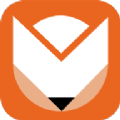

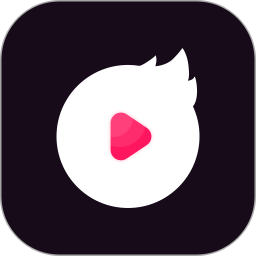
1 首先把兩段視頻素材裝配到時間線窗中。本例中選用視頻素材文件Hands.avi和Finalbow.avi進行串接。
2 在工具欄中選擇箭頭按鈕,然後拖動兩段素材,使之位於同一軌道上,並且緊密相連,當中不留空隙。
3 這時兩段素材就串接好了。在預演的時候畫麵會在連結點直接從前一段視頻的終點跳至後一段視頻的起點,實現連續播放。
4 用戶可以在顯示窗口(Monitor)中單擊圖示的三角形按鈕來預演串接的效果。這種畫麵之間的直接變換就叫做畫麵的"硬切"(Cut)。
5 實際上,如果兩段素材不位於同一軌道,但是二者在時間線上是相鄰的,那麼同樣可以實現上述"硬切"的效果。這樣做的弊端就是多占了一條軌道。
6 若兩段素材沒有緊密相鄰,則其中的空白部分沒有任何的素材信息,在預覽時則會顯示為黑屏。在後麵的例子中我們可以看到黑屏在製作特殊畫麵切換時的作用。
7 用戶應當注意,兩段素材雖然被串接在一起,可以連續播放了,但實際上還是兩段相互獨立、可以分別拖動並加工的素材,而不是一個整體。
知識點:我們通常看到的影視作品,大多都是由很多經過剪裁的片斷串接而成的。在Premiere中,用戶可以非常方便地完成一個串接的操作。這裏所說的串接,就是指把兩段獨立的素材拚接在一起,從而實現連續的播放。用戶可以把兩段視頻素材進行拚接、把兩段音頻文件進行拚接、把兩段靜止畫麵素材進行拚接,還可以實現視頻素材與靜止畫麵之間的拚接。這些操作都屬於素材的串接操作。本節中介紹的是兩段視頻素材的串接操作過程。其他串接操作的過程與此類似。影視製作中最常用硬切(Cut)就是素材間最簡單的一種串接方式,這一方式在Premiere中是很好實現的。隻需在時間線窗中把兩段素材裝配到同一軌道上並使之緊緊相鄰就可以了。本節中主要介紹這種方法。實際影片製作中,為了增強可看性,往往會應用一些花樣特級來美化畫麵的切換過程。這些特級切換將在後麵的章節中進行較為詳細的介紹。